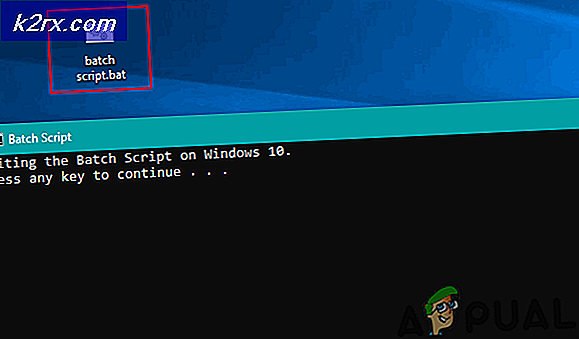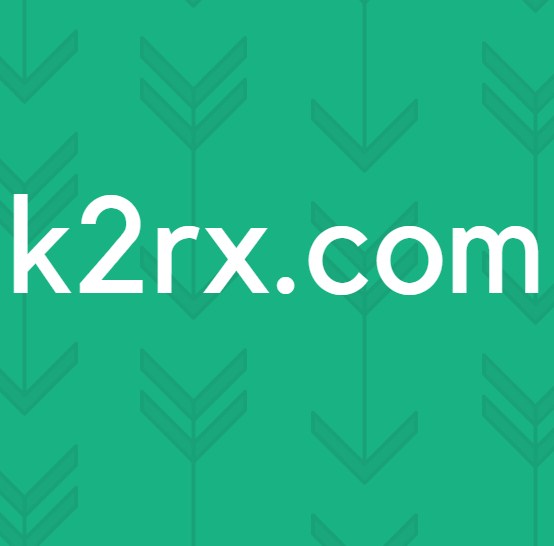Oplossing: PSN-fout 8002a308
Deze specifieke foutcode heeft gebruikers lastiggevallen sinds het voor het eerst verscheen en het heeft hen belet om toegang te krijgen tot PSN (PlayStation Network), wat een belangrijk kenmerk is als u online activiteiten wilt ondernemen met betrekking tot uw spelervaring. De foutcode wordt meestal gevolgd door dit specifieke bericht:
Er is een fout opgetreden. Je bent afgemeld bij PlayStation Network (8002A308).
De fout zelf kan op verschillende manieren worden opgelost en gebruikers moeten zeker alle onderstaande oplossingen bekijken om de fout te behandelen en voor eens en voor altijd te verwijderen.
Oplossing 1: herstart je PlayStation 3 en je router
Hoewel deze methode waarschijnlijk niet in 100% van de gevallen zal werken, werkte het voor sommige gebruikers en het is zeker de gemakkelijkste methode om uit te checken en te implementeren, omdat het maar een paar minuten kost en er niet veel technische kennis voor nodig is.
- Sluit de PlayStation 3 volledig af door de aan / uit-knop ingedrukt te houden.
- Zodra de console volledig is uitgeschakeld, koppelt u het netsnoer los van de achterkant van de console.
- Laat de console minstens een paar minuten los.
- Schakel uw router uit en laat deze een paar minuten uitgeschakeld blijven voordat u hem weer inschakelt.
- Sluit het netsnoer weer op de PlayStation 3 aan en zet het weer aan zoals u het normaal doet.
Oplossing 2: verander de tijdinstellingen op je PlayStation 3
Verkeerde instellingen voor tijd en datum zijn een goede reden om zich niet goed bij PSN aan te kunnen melden en u moet zeker controleren of deze instellingen correct zijn ingesteld op uw console. Gelukkig kunt u dit eenvoudig doen door de onderstaande instructies te volgen:
- Schakel je PS3 in en ga naar Instellingen >> Instellingen voor datum en tijd.
- Stel de methode in voor het aanpassen van de datum en tijd om handmatig in te stellen.
- Wijzig de tijdzone in de tijdzone die geschikt is voor uw locatie en schakel de zomertijdoptie in Zomertijd en niet Standaard in.
- Als deze instellingen op deze manier zijn geconfigureerd op je PS3, kun je deze oplossing overslaan en een aantal van de resterende proberen.
Oplossing 3: verander uw DNS-instellingen
Het wijzigen van je DNS-adres kan echt wonderen doen voor je PS3-verbinding en dat is waarschijnlijk het beste advies dat iemand je kan geven bij het omgaan met dit soort foutcodes. Het is belangrijk om voorzichtig te zijn met betrekking tot de instellingen die u wijzigt, omdat u uw internetverbinding kunt verliezen als u de verkeerde instellingen wijzigt.
Volg de onderstaande instructies om het standaard DNS-adres op je PlayStation 3 te wijzigen:
- Schakel je PS3 in en ga naar Instellingen >> Netwerkinstellingen.
- Ga daarna naar het submenu Internetverbindingsinstellingen en selecteer Aangepast.
- Selecteer het type verbinding dat u gebruikt (als uw PS3 is aangesloten op de router, selecteert u 'Bekabeld' en als u een draadloze verbinding gebruikt, selecteert u dat.)
- Als u draadloos hebt geselecteerd, stelt u uw verbinding normaal in totdat u bij het IP-adresmenu komt. Als u bedraad hebt gekozen, selecteert u de optie 'Auto-Detect' in het volgende scherm en gaat u verder naar het menu IP-adres.
- Zorg ervoor dat je je instellingen als volgt instelt:
IP-adres instellen: automatisch
DHCP-hostnaam: niet ingesteld
DNS-instellingen: handmatig
Primaire DNS: 8.8.8.8
Secundaire DNS: 8.8.4.4
MTU: automatisch
Proxyserver: niet gebruiken
UPnP: inschakelen
- Test uw verbinding en controleer of de foutcode nog steeds wordt weergegeven.
Oplossing 4: probeer in te loggen vanaf een andere PS3
Een van de mogelijke oorzaken van deze fout is dat je je vriend of een andere PS3 gebruikt om in te loggen op je account. Dit gebeurt vanwege een verwarring die soms wordt veroorzaakt door bugs en onderhoud waardoor het PSN wordt misleid dat u bent aangemeld met uw PS3, zodat u zich niet opnieuw kunt aanmelden.
Als je echter inlogt bij een andere PS3, wordt je uitgelogd van je eigen PS3, wat de verwarring zou moeten helpen oplossen. Zorg ervoor dat u de inloggegevens van uw account niet deelt met iemand die u niet volledig vertrouwt, omdat u het risico loopt om uw games en / of uw geld te verliezen.
Oplossing 5: de instellingen van de internetverbinding herstellen
Het opnieuw instellen van uw netwerkinstellingen is de perfecte oplossing als u deze op een andere manier hebt gewijzigd dan om deze fout op te lossen. Sommige gebruikers beweren dat deze methode werkte, ook al hebben ze nooit iets veranderd, dus het is echt de moeite waard om dit eens te proberen.
PRO TIP: Als het probleem zich voordoet met uw computer of een laptop / notebook, kunt u proberen de Reimage Plus-software te gebruiken die de opslagplaatsen kan scannen en corrupte en ontbrekende bestanden kan vervangen. Dit werkt in de meeste gevallen, waar het probleem is ontstaan door een systeembeschadiging. U kunt Reimage Plus downloaden door hier te klikkenBekabelde verbinding:
- Sluit een Ethernet-kabel aan op de PS3-console en ga onmiddellijk naar Instellingen >> Netwerkinstellingen >> Instellingen internetverbinding.
- Selecteer Ja wanneer een scherm wordt weergegeven waarin staat dat u de verbinding met internet wilt verbreken.
- Selecteer Eenvoudig en een lijst met instellingen moet na enige tijd worden weergegeven.
- Afhankelijk van de netwerkomgeving kunnen aanvullende instellingen voor PPPoE, proxy-server of IP-adres nodig zijn. Raadpleeg de informatie van uw internetprovider of de instructies die bij het netwerkapparaat zijn geleverd voor meer informatie over deze instellingen.
- Sla uw instellingen op en test uw verbinding om te zien of u verbinding hebt gemaakt. Controleer ook of de foutcode 8002A308 blijft verschijnen.
Draadloze verbinding:
- Controleer of de instellingen voor de hotspot zijn voltooid.
- Controleer of er een toegangspunt is verbonden met een netwerk met internetdiensten in de buurt van de PlayStation 3. Instellingen voor het toegangspunt worden meestal ingesteld met behulp van een pc.
- Zorg ervoor dat er geen Ethernet-kabel is aangesloten op de PS3-console.
- Sluit een Ethernet-kabel aan op de PS3-console en ga onmiddellijk naar Instellingen >> Netwerkinstellingen >> Instellingen internetverbinding.
- Selecteer Ja wanneer een scherm wordt weergegeven waarin staat dat u de verbinding met internet wilt verbreken.
- Selecteer Eenvoudig >> Draadloos >> Scannen die een lijst met toegangspunten binnen het bereik van de PS3-console moet weergeven.
- Afhankelijk van het model PS3-systeem dat wordt gebruikt, hebt u mogelijk de optie Automatisch. Selecteer deze optie wanneer u een toegangspunt gebruikt dat automatische installatie ondersteunt. Als u de instructies op het scherm volgt, worden de noodzakelijke instellingen automatisch voltooid.
- Selecteer de hotspot die u wilt gebruiken.
- Een SSID is een identificatienaam die is toegewezen aan een toegangspunt. Zorg ervoor dat u verbinding probeert te maken met uw eigen toegangspunt of met een punt waartoe u toegang hebt op de lijst.
- Selecteer het type beveiliging dat voor het netwerk wordt gebruikt en voer de beveiligingsreferenties in.
- Wanneer u klaar bent met het invoeren van de coderingssleutel en de netwerkconfiguratie hebt bevestigd, wordt een lijst met instellingen weergegeven.
- Afhankelijk van de netwerkomgeving kunnen aanvullende instellingen voor PPPoE, proxy-server of IP-adres nodig zijn. Raadpleeg de informatie van uw internetprovider of de instructies die bij het netwerkapparaat zijn geleverd voor meer informatie over deze instellingen.
- Sla uw instellingen op en test uw verbinding om te zien of u verbinding hebt gemaakt. Controleer ook of de foutcode 8002A308 blijft verschijnen.
Oplossing 6: test de internetverbinding en schakel de internetverbinding opnieuw in
Deze eenvoudige oplossing heeft sommige mensen geholpen om van deze vervelende foutcode af te komen. Hoe eenvoudig het ook klinkt, het helpt en het kost maar een minuutje van je tijd om het uit te proberen.
- Navigeer naar Instellingen >> Netwerkinstellingen >> Internetverbindingstest
- Klik erop en wacht tot het klaar is met zijn bedrijf.
- Navigeer daarna naar Instellingen >> Netwerkinstellingen >> Internetverbinding en schakel dit een paar minuten uit voordat je het weer inschakelt.
- Controleer om te zien of de foutcode nog steeds verschijnt.
PRO TIP: Als het probleem zich voordoet met uw computer of een laptop / notebook, kunt u proberen de Reimage Plus-software te gebruiken die de opslagplaatsen kan scannen en corrupte en ontbrekende bestanden kan vervangen. Dit werkt in de meeste gevallen, waar het probleem is ontstaan door een systeembeschadiging. U kunt Reimage Plus downloaden door hier te klikken